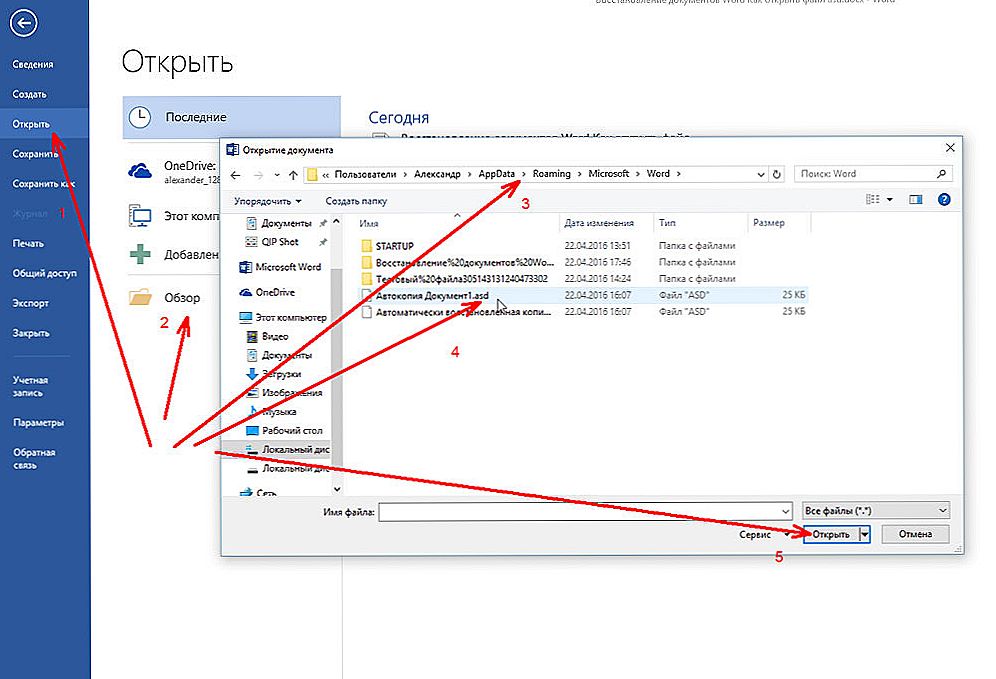Вітаю, дорогі друзі! Сьогодні буду писати статтю про найсвятішому, що є у нас на комп'ютері, звичайно ж про інформацію, точніше про те як відновити втрачену, або пошкоджену інформацію з жорсткого диска або іншого цифрового носія.

Знаєте, почну я напевно з невеликого відступу, кілька років тому, я збирав собі в папку на комп'ютері всякі різні програми, які потім встановлював друзям і знайомим. Чесно кажучи я вже і не пам'ятаю як, але я їх видалив, у мене ще й звичка така, я все видаляю через Shift + Del.
Мені було настільки їх шкода, що Ви собі не уявляєте, в той час я навіть не пробував їх відновити. Можливо у Вас були схожі випадки, тому я сьогодні розповім про програму Starus Partition Recovery яка мене точно врятувала б тоді.
SSD, Smart TV приставки, ігрові відеокарти, процесори для ПК, МФУ, антивіруси, роутери, підсилювачі Wi-Fi, смартфони до 10000 рублейЖесткіе диски, флешки, і інші цифрові носії, штука звичайно ж дуже класна, але якби не одне але. Як і вся техніка вони ламаються, і як правило ламаються несучи за собою велику проблему, яка проявляється втратою інформації.
А втратити файли зі свого комп'ютера або флешки,це велика проблема, добре якщо там було кілька фільмів, а якщо там важливі документи або тисячі фотографій як у мене наприклад, втратити їх дуже не хочеться.
Але якщо вже таке сталося, то все ще можна відновити їх за допомогою дуже потужного і в той же час простого інструменту Starus Partition Recovery.
Starus Partition Recovery - це програма для відновлення логічного розділу, віддалених або відформатованих файлів, для відновлення структури файлів і папок і це ще не все, що може ця програма.
Що б не завантажувати Вас всякими незрозумілими словами, скажу просто: програма Starus Partition Recovery просканує Ваш пошкоджений жорсткий диск, або інше пристрій і відновить всі файли і папки, які Ви просто самі видалили, або які постраждали в разі виходу з ладу цифрового носія.
Як відновити файли за допомогою Starus Partition Recovery?
Все дуже просто, зазвичай програми, які використовуються для відновлення даних дуже складні у використанні, повірте мені, бачив я їх не мало. Але Starus Partition Recovery має дійсно класний і зрозумілий інтерфейс, і навіть покроковий майстер, за що вона мені і подобається. Ще один дуже важливий момент, це те, що Ви ніяк не нашкодите цією програмою свого комп'ютера або інформації, тому можете не бояться, що щось не те натиснете.
Давайте тепер по кроках розглянемо роботу з програмою.
1. Насамперед скачайте програму для відновлення видалених файлів з сайту - http://www.starusrecovery.ru/downloads.
Все просто, переходимо по посиланню і натискаємо "Завантажити".

2. Після того як програма завантажилася на комп'ютер, починаємо установку. Натискаємо мишкою два рази по скачав файлу і слідуємо інструкції.





Дивіться також:
- Відновлюємо інформацію після форматування флешки, розділу, жорсткого диска. [RS Partition Recovery]
- Відновлюємо інформацію з зовнішнього жорсткого диска (флешки, локального розділу) за допомогою програми Recuva
- Як відновити вилучені фото з телефону на Андроїд
- Windows 7: як перенести файли і настройки на новий комп'ютер?
- Як включити (відключити) відновлення системи в Windows 7? Створюємо точку відновлення
3. Все, Starus Partition Recovery встановлена, починаємо роботу по відновленню файлів. Після установки програма запуститься сама, або запустіть її ярликом на робочому столі. Робоче вікно програми, і як я вже говорив майстер відновлення файлів виглядає ось так (картинка клікабельні):

4. Давайте докладніше розглянемо роботу майстра по відновленню файлів. З ним працювати дуже зручно і просто.

Натискаємо "Далі".

Тут вибираємо диск, з якого нам потрібно відновити інформацію і натискаємо "Далі".

На цьому етапі вказуємо програмі Starus Partition Recovery як потрібно сканувати вибраний нами диск. Робити швидке сканування, цей спосіб найбільше підійде, якщо потрібно відновити недавно видалені файли. Або ж повний аналіз, програма знайде всі можливі файли і відновить їх. Продовжуємо натисканням на кнопку "Далі".

Ну тут потрібно почекати, поки програма просканує диск і видасть нам результат.

Програма мені видала результат, для того, що б перейти до перегляду відновлених файлів натискаємо "Готово".
Переглядаємо і відновлюємо знайдені файли
5. Останній крок у відновленні файлів, це їх перегляд та збереження. Після завершення сканування я отримав ось такий результат:

Тут все так само просто, виділяємо потрібний нам файл і відразу ж його можна переглянути в правому вікні, якщо це папка, то її можна відкрити. Для збереження потрібного нам файлу робимо так:

Виділяємо один або кілька файлів і натискаємо вгорі кнопку "Відновити".

Як бачите, розробники програми Starus Partition Recovery постаралися і зробили кілька способів для збереженнявідновленої інформації. Можна зберегти на жорсткий диск, записати на CD / DVD, створити образ диска, або навіть вивантажити по FTP. Можете вибрати будь-який зручний для Вас варіант. Я тільки настійно не раджу Вам зберігати відновлену інформацію на той же диск з якого Ви її відновили. А так начебто все.
Як бачите, все дуже просто і дуже функціонально. Starus Partition Recovery дійсно дуже потужний інструмент, який може зберегти будь-яку інформацію з будь-якого накопичувача, і зробить цей процес дуже простим для звичайних користувачів. Як завжди, чекаю Ваших коментарів. Успіху і бережіть свою інформацію!